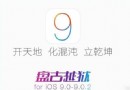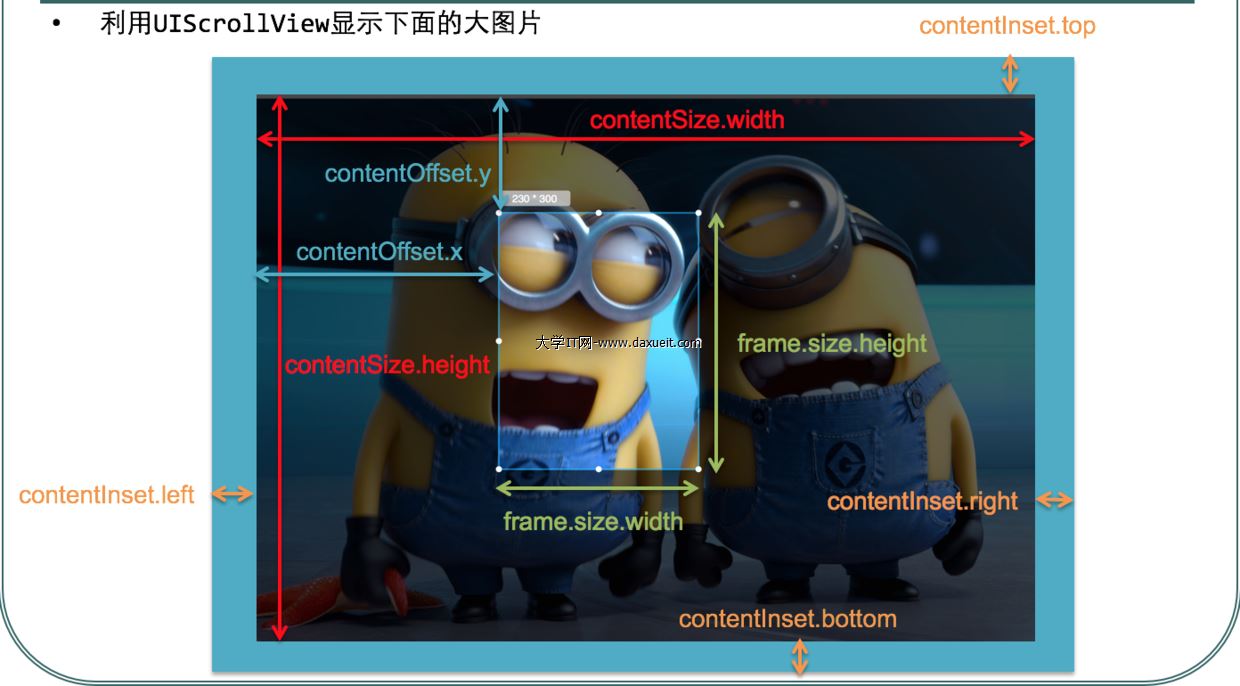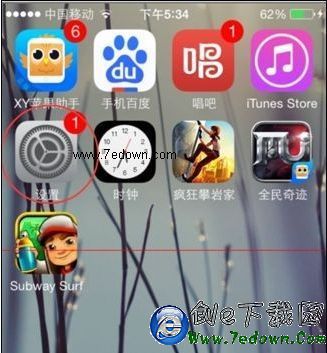iOS8 beta2怎麼升級 iOS8 beta2固件升級教程
編輯:IOS技巧綜合
昨日,蘋果已向廣大的開發者們推送了iOS8 beta2測試版固件。在此次的更新中,蘋果新增了不少新的功能,而這些功能,有不少正是許多用戶苦苦通過越獄所追求的,其中還包括了來電顯示功能!不過對於開發者而言,如今已經可以下載iOS8 beta2測試版固件升級了,以下百事網小編為大家大帶來詳細的iOS8 beta2測試版升級教程。

iOS8 beta2怎麼升級 iOS8 beta2固件升級教程 iOS8 beta2測試版升級前需注意事項: 1、目前iOS8 beta2測試版版本只針對開發者使用(沒有開發者賬號的或者硬件沒有加入開發測試設備的,請勿輕易嘗試!固件是zip格式,需要大家手動解壓一次才可以正常使用) 2、iOS8系統僅支持iPhone4s以上設備,iPhone4已不再適用范圍。 3、升級iOS8 beta2測試版後悔了的童鞋,可選擇降級iOS7.1.1系統 ios8怎麼降級?ios8降級到ios7的圖文教程 iOS8 beta2測試版下載地址 點擊這裡 方法一:通過iTunes升級/恢復iOS8 beta2方法 注意事項: ①、通過iTunes恢復會導致清空iOS設備上所有的資料,建議先備份好重要資料。 ②、已經越獄iPhone\iPad\iTouch使用iTunes升級\恢復會可能報未知錯誤,請放心!iPhone\iPad\iTouch升級\恢復失敗會自動進入恢復模式,請連接iTunes再恢復iOS8固件一次就可以。 詳細步驟: 1. 下載對應機型的iOS8測試版固件>>iOS8 beta2測試版固件下載全系列匯總 2.將iPhone \ iPad \ iTouch 連接電腦打開iTunes
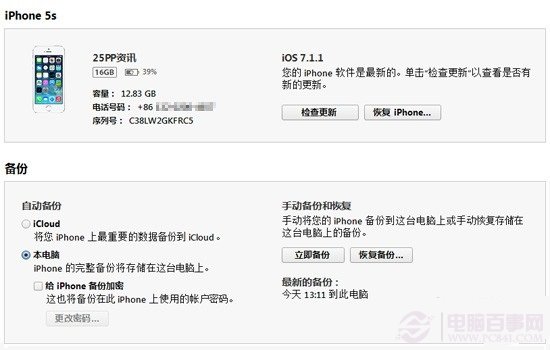 3. 按住鍵盤上Shift(上檔鍵)+鼠標左鍵點擊iTunes的更新功能(千萬注意是選擇更新而不是恢復,否則手機裡的數據會被清空)(如圖)
3. 按住鍵盤上Shift(上檔鍵)+鼠標左鍵點擊iTunes的更新功能(千萬注意是選擇更新而不是恢復,否則手機裡的數據會被清空)(如圖)
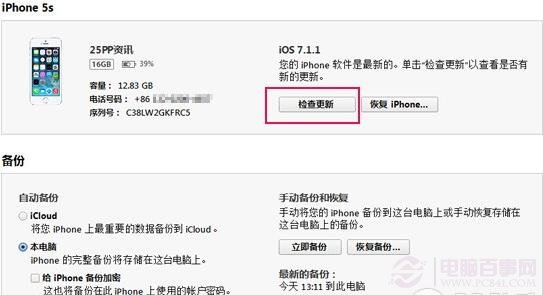 4.iTunes會彈出對話窗--然後選擇已下載好的相對應固件--點擊更新--等待iTunes運行。
4.iTunes會彈出對話窗--然後選擇已下載好的相對應固件--點擊更新--等待iTunes運行。
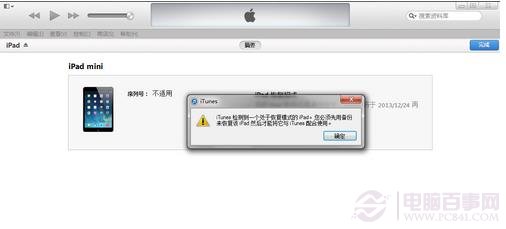
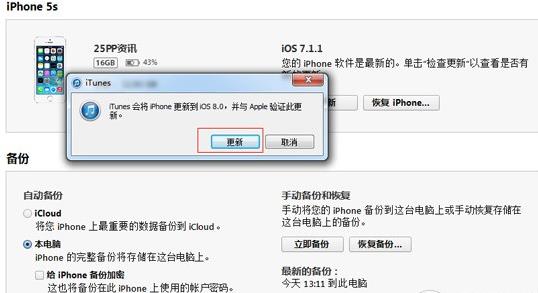
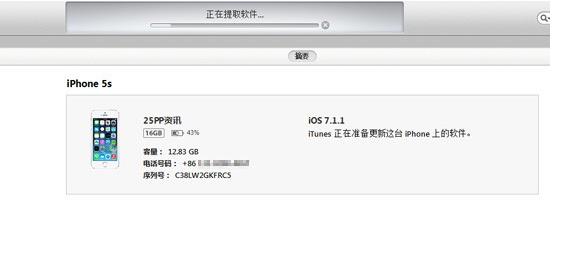 5. 成功升級\恢復iOS8需要激活設備!(請按系統提示步驟完成)
5. 成功升級\恢復iOS8需要激活設備!(請按系統提示步驟完成)
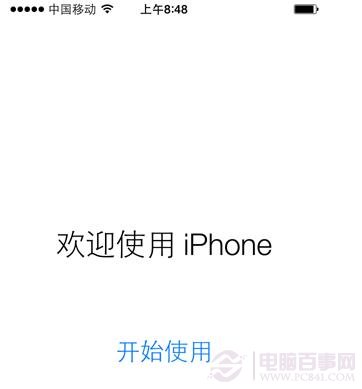
方法二:DFU模式或恢復模式強制升級iOS8 beta2測試版 注意事項:此方法會抹掉你設備上的所有資料 詳細步驟: 1.打開iTunes,斷開iOS設備與電腦的連接。長按【home鍵】+【電源鍵】8秒強制關機 -- 關機後長按【home】鍵8秒--通過USB數據線連接電腦,或者請把設備鏈接電腦,先按住電源鍵3秒,然後繼續同時按住開關機鍵和Home鍵,持續到第10秒的時候,請立即松開開關鍵,並繼續保持按住Home鍵,直到在電腦上看到識別到DFU狀態下的USB設備時就進入到DFU模式了,這個時候iTunes會自動或者手動啟動。 2.iTunes會自動檢測到一台等待恢復的設備,點擊確定:
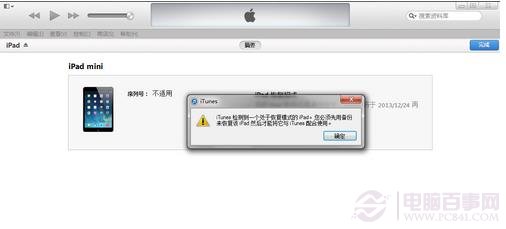 3.按住鍵盤上的shift鍵+iTunes上的“恢復”,選擇固件:
3.按住鍵盤上的shift鍵+iTunes上的“恢復”,選擇固件:
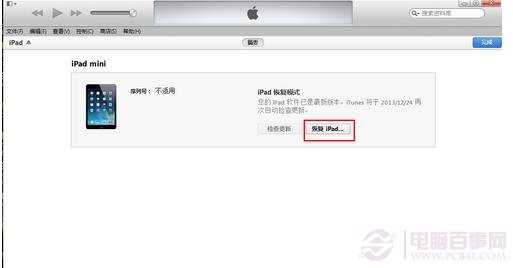
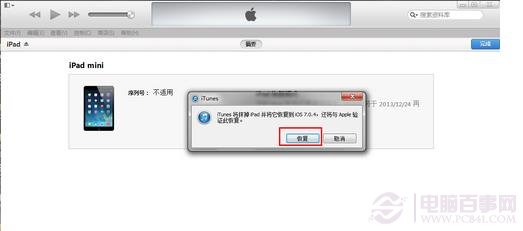
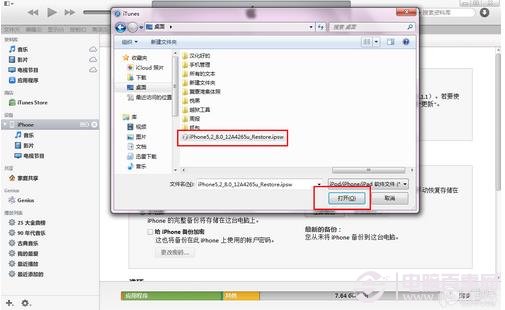 4.設備就會開始重新刷機,恢復到一個全新的系統:
4.設備就會開始重新刷機,恢復到一個全新的系統:
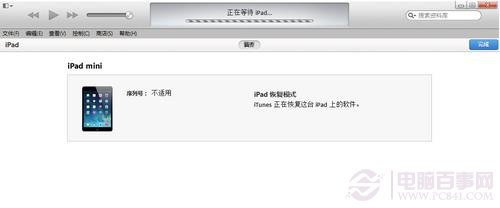
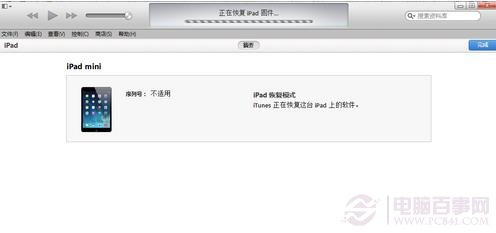 5.恢復完成之後,在iTunes上點擊“設置為新的設備”
5.恢復完成之後,在iTunes上點擊“設置為新的設備”
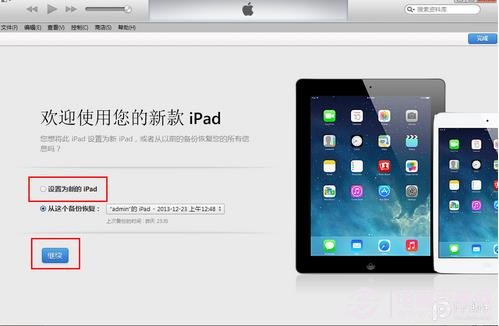
相關文章
+